
深度技术系统
深度技术在中国大陆是使用率非常高的VIP修改版Windows操作系统,装机方便。通过先进的互联网多媒体通讯技术,服务工程师在被许可的情况下连接到用户电脑,远程接管用户电脑,解决用户使用电脑过程中产生的各种问题,包括:软件安装、系统优化、数据备份、查毒杀毒、 系统修复、系统重装等服务 !提供常用的9大类50余款应用软件的帮教下载、安装、升级、卸载等服务,实现用户电脑畅快使用。
win7系统下怎么使用安卓模拟器?win7安卓模拟器安装使用方法
win7系统下怎么使用安卓模拟器?以前大家想要在win7系统上使用安卓应用都需要安装一个安卓模拟器,而且安卓模拟器内运行app也非常的慢。但是现在所有的情况都得到改善,微软为了满足客户的需求,特意开发了自家的安卓模拟器 Visual studio Emulator for Android,下面大家就来详细的详解一下微软 Visual studio Emulator for Android的详情和使用教程。
Visual studio Emulator for Android是微软发布独立版本的安卓模拟器,据说 Visual studio Emulator for Android 模拟器的性能比Google自家的要快许多,不得不佩服微软,但是需要hyper-v的支持。
下面带来详细的win7安卓模拟器使用方法。
一、首先,开启 Hyper-V 虚拟化技术(已经开启的没有视);
① 选择 控制面板->卸载程序->启动或关闭windows功能->Hyper-V->确定
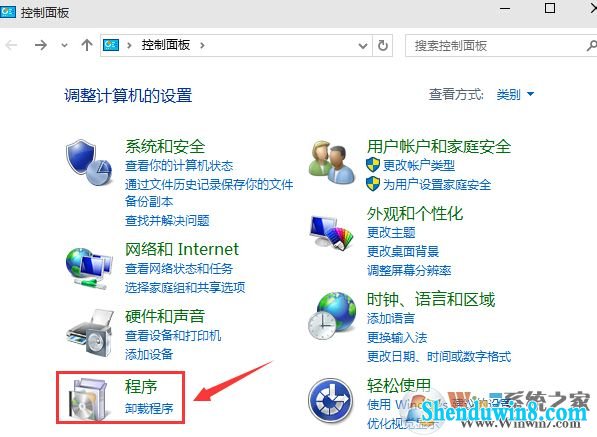
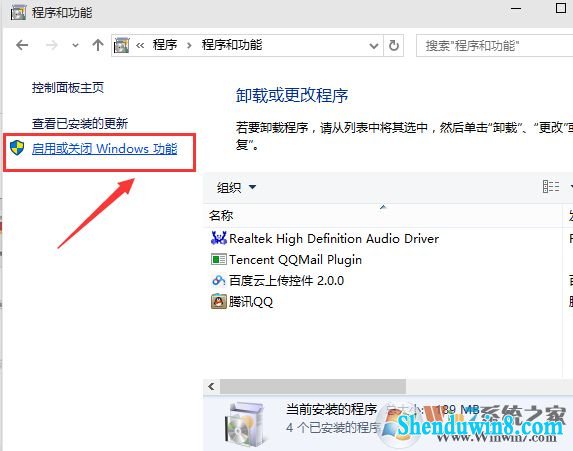
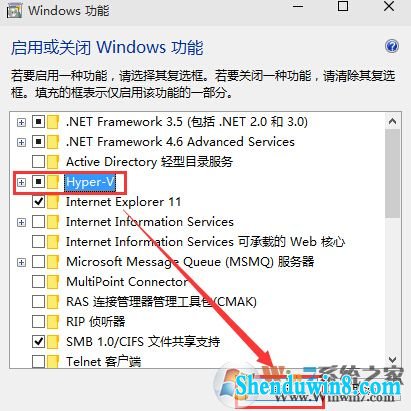
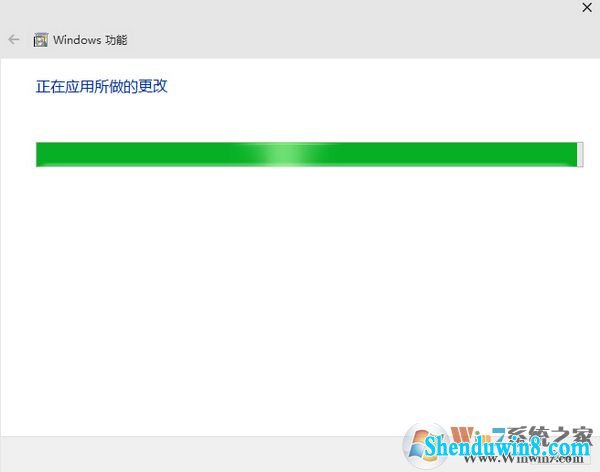
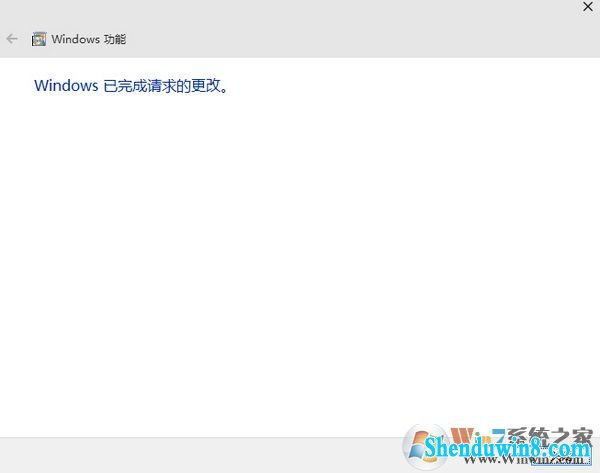
开启 Hyper-V 虚拟化技术详细方法
二、下载Visual studio Emulator for Android虚拟器,
下载完后是一个40M左右的 vs_emulatorsetup.exe 文件,不包含安卓模拟器的镜像文件,安装的时候会默认在线下载Api 19(Andorid 4.4)的x86镜像,后续你也可以单独再下载其他的Api xx版本,另外说明一下, Visual studio Emulator for Android是否依赖Visual studio的,也就是说可以单独安装使用,Android studio是使用adb作为桥梁来连接 Visual studio Emulator for Android 。
安装步骤我就不列出来了, 记得安装后重启(它需要把自己加入Hyper-V Administrators的管理员组里面) 。
安装重启后点击 Visual studio Emulator for Android ,如下所示:
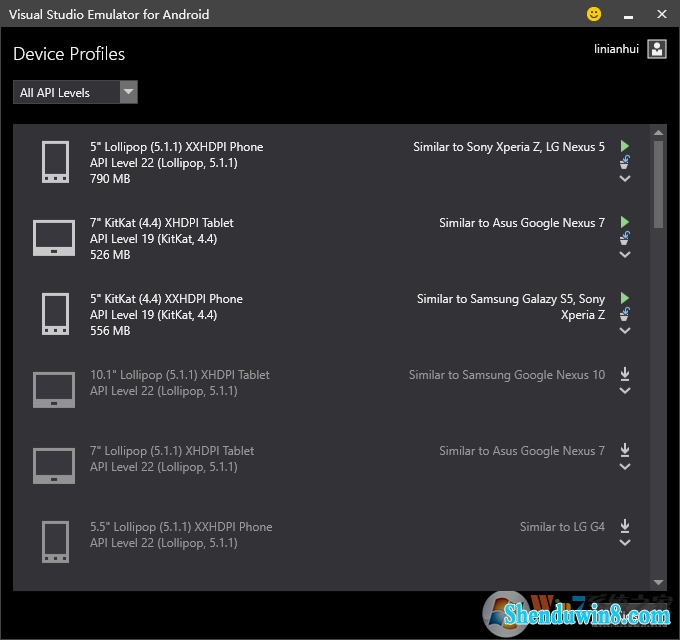
win7安卓模拟器安装使用方法
如果你启动了模拟器,则会在Hyper-V里面自动创建出对应的x86的Android虚拟机来,笔者的如下:
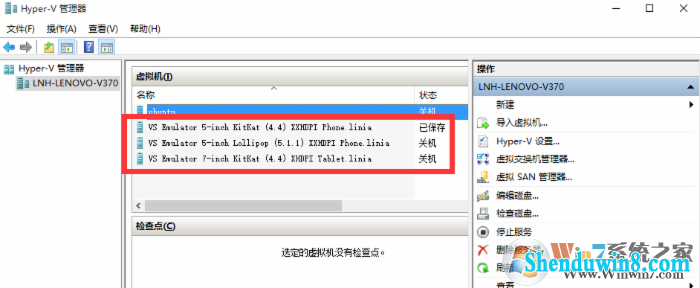
win7安卓模拟器安装使用方法
2.设置Andorid studio使其可以使用这些模拟器
点击Android studio> Run > Edit Configurations > defaults / Android Application /General 选项卡的 Target device 节点,勾选 show chooser dialog 和 Use same device for future launches 。 记得不要忘记点Apply和oK。 如下图:
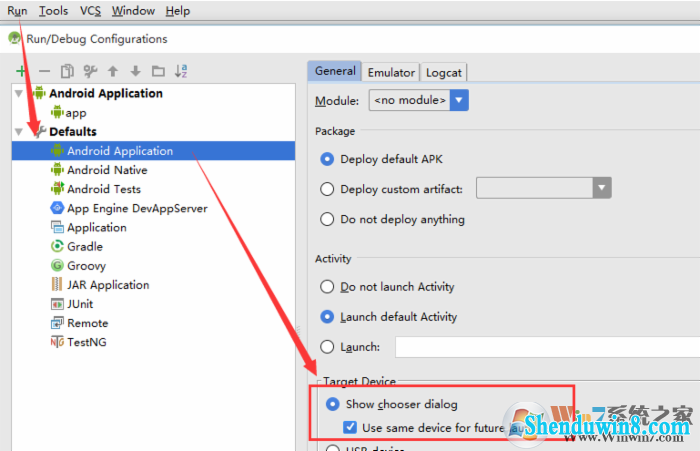
win7安卓模拟器安装使用方法
3. 为Android studio添加启动模拟器的快捷按钮
虽然在Visual studio Emulator for Android的管理器窗口中可以启动模拟器,但是每次都要到这里面去点击还是比较繁琐的,故而大家为Android studio添加一个启动Visual studio Emulator for Android的快捷按钮。
3.1 配置External Tools
点击 File > settings > External Tools > Add :
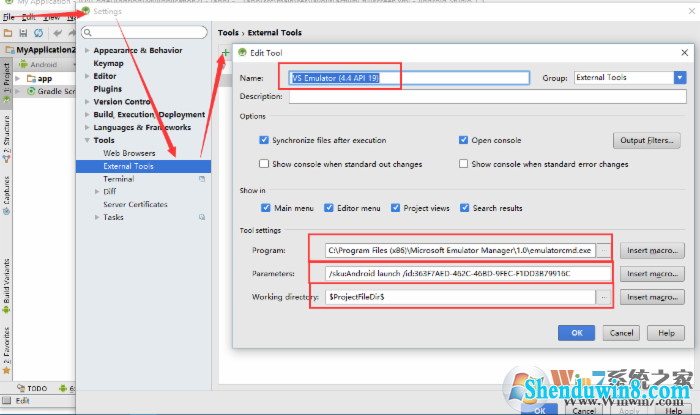
win7安卓模拟器安装使用方法
name:随便写,方便你认出来就好,笔者的是 Vs Emulator (4.4 Api 19) 。
program:填写Visual studio Emulator for Android安装目录下的emulatoecmd.exe的绝对路径,就是用它来启动模拟器的。笔者的是 C:program Files (x86)Microsoft Emulator Manager1.0emulatorcmd.exe 。
parameters:添加启动模拟器的参数,/sku:Android是说明点击Android的模拟器,/id:后面的Guid是模拟器的唯一编号, 总的意思是指定要启动哪一个Android模拟器。 id可以通过 emulatorcmd.exe /sku:Android list /type:device 获取,如下:
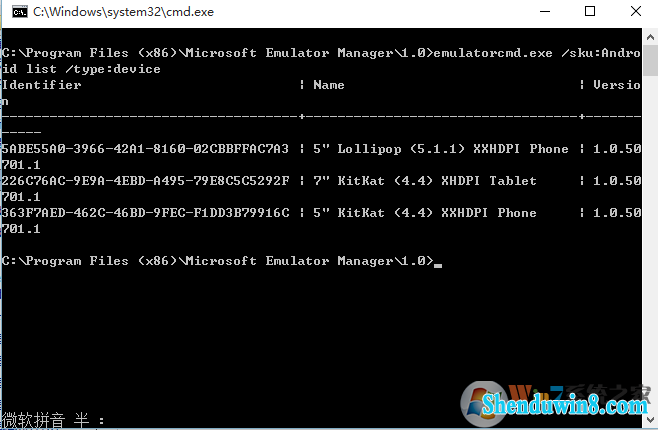
win7安卓模拟器安装使用方法
working directory:指定工作目录,应该是可以随便填写的。笔者的是$projectFiledir$。
3.2 添加按钮到Toolbar
在toolbar空白处打开右键,选中 Customize Menus and Toolbars 。然后导航到Main Toolbar > Add After >在跳出的面板中找到 External tool > Vs Emulator (4.4 Api 19) 然后按 oK 。 如下:
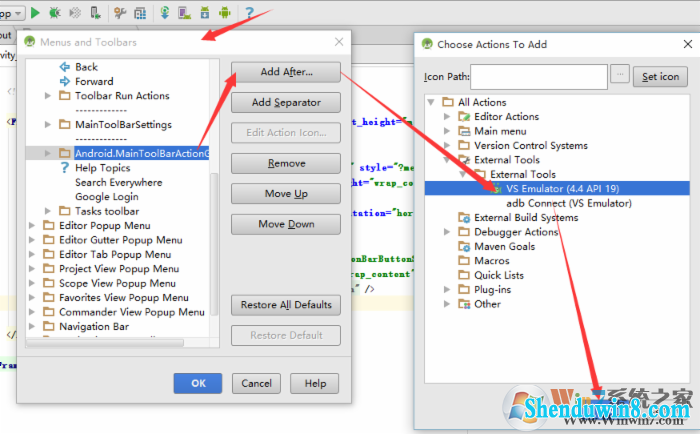
然后打开大家新添加的按钮了,就可以启动Android模拟器了:
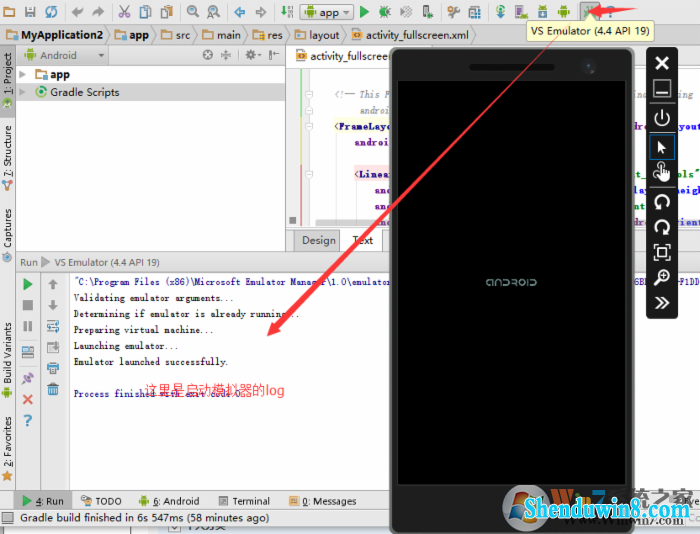
4. 为Android studio添加Contect模拟器的快捷按钮
第三节的按钮只是启动了模拟器,但是Andorid studio还没有法连接到模拟器,这里就要使用adb命令来连接到刚才启动的模拟器上 。
4.1配置External Tools
同样是添加一个快捷按钮,步骤和第三部一样,只是参数不同,这里我就只把参数列出来了:
name:随便写,方便你认出来就好,笔者的是 adb Connect (Vs Emulator) 。
program:填写adb.exe的绝对路径,笔者的是 d:_androidsdkplatform-toolsadb.exe 。
parameters:添加adb.exe的参数,connect ip:5555;笔者的是 192.168.2.233:5555。ip可以通过点击模拟器在wifi中查看,也可以在模拟器的设置中network中查看
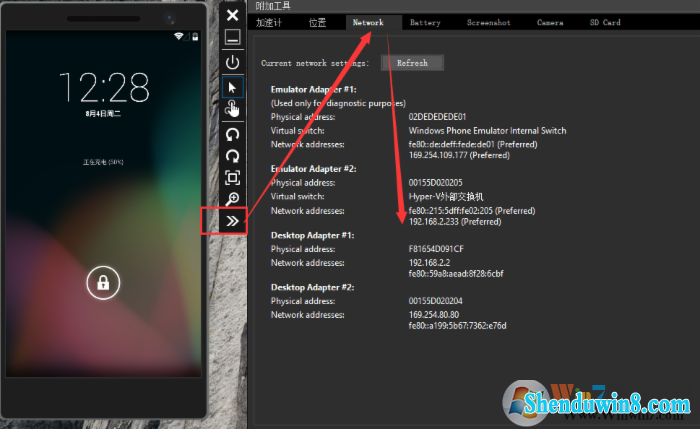
working directory:指定工作目录,应该是可以随便填写的。笔者的是$projectFiledir$ 。
4.2添加按钮到Toolbar
步骤和3.2一样的,这里就不再解释了。贴个图吧:
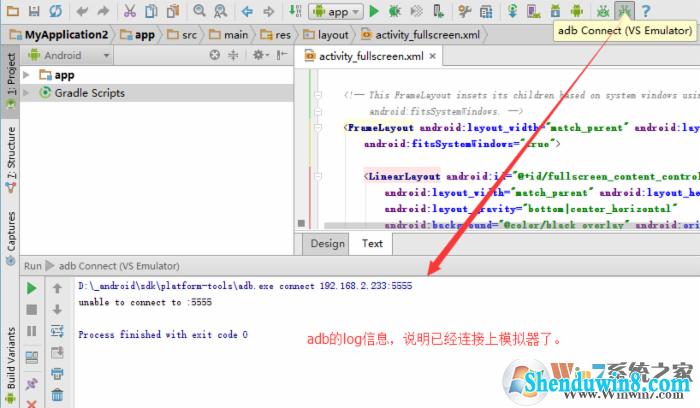
5.用Visual studio Emulator for Android调试Android App
按下 Run 按钮(绿色箭头那个...),跳出选中Android设备的选中框:
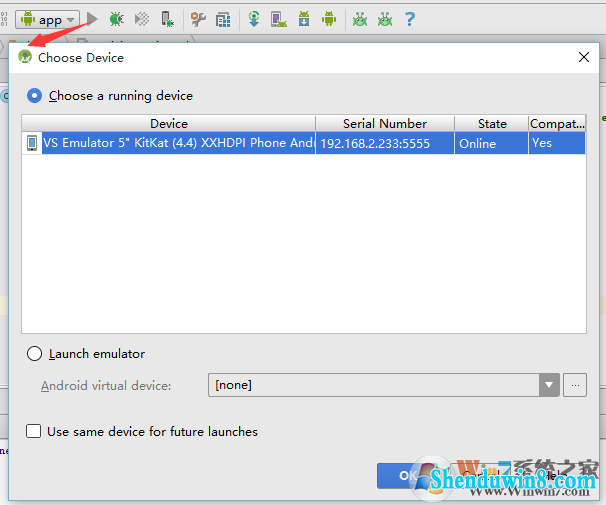
oK啦,大功告成:
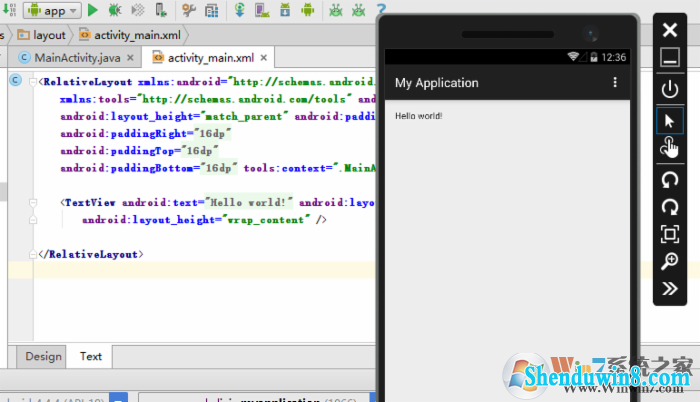
6. 进一步完善
每次调试前都要点一下 启动模拟器 的按钮,等模拟器启动然后再打开 contect模拟器的按钮,然后才能点 run调试 ,,,好繁琐。
大家来配置一下run之前要执行的命令,让run按钮把这三件事都做了!
点击 Run > Edit Configurations > defaults / Android Application / Emulator 选项卡的BeforeLaunch 节点, 把大家刚才创建的两个 External Tool 添加到此处 , 记得不要忘记点Apply和oK,顺序如下:
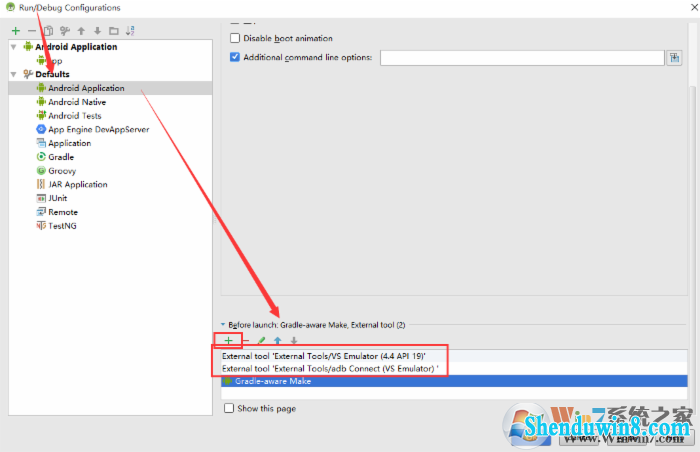
总结:以上就是win7安卓模拟器安装使用方法了,希望对我们有借助。
- 相关推荐
- win8.1系统开机一直停留在“windows正在启动”界面的解决方法
- 处理win10系统电脑分辨率的办法
- win10系统打开excel20010界面灰色的操作方法
- win8.1系统提示应用程序错误0xc0000418.1位置0x004fd589的解决方法
- win8.1系统网络连接不上一直转圈的解决方法
- win10系统提示“存储空间不足,无法处理此命令”的操作方法
- win8.1系统文件夹没有访问权限的解决方法
- win10重命名开始屏幕图片的技巧
- win10系统联想笔记本开机显示“intel Undi,pxE-2.1(build 083)”的操
- 大地Win10企业版手机数据线连接电脑没反应的解决方法
- 系统专栏
 深度技术Ghost Win10 X64位 电脑城装机版2017.03(完美激活)深度技术Ghost Win10 X64位 电脑城装机版2017.03(完美激活)
深度技术Ghost Win10 X64位 电脑城装机版2017.03(完美激活)深度技术Ghost Win10 X64位 电脑城装机版2017.03(完美激活)- 深度技术Ghost Win10x86 特别专业版 2019.07(绝对激活)深度技术Ghost Win10x86 特别专业版 2019.07(绝对激活)
 深度技术Ghost Win10 64位稳定企业版2016.10(免激活)深度技术Ghost Win10 64位稳定企业版2016.10(免激活)
深度技术Ghost Win10 64位稳定企业版2016.10(免激活)深度技术Ghost Win10 64位稳定企业版2016.10(免激活) 深度技术Ghost Win10 X64 推荐专业版 v2021年04月(免激活)深度技术Ghost Win10 X64 推荐专业版 v2021年04月(免激活)
深度技术Ghost Win10 X64 推荐专业版 v2021年04月(免激活)深度技术Ghost Win10 X64 推荐专业版 v2021年04月(免激活) 深度技术 Ghost Win10 32位 国庆专业版 V2018.10月 (免激活)深度技术 Ghost Win10 32位 国庆专业版 V2018.10月 (免激活)
深度技术 Ghost Win10 32位 国庆专业版 V2018.10月 (免激活)深度技术 Ghost Win10 32位 国庆专业版 V2018.10月 (免激活) 深度技术Ghost Win10 x64位 优化装机版2017.11月(永久激活)深度技术Ghost Win10 x64位 优化装机版2017.11月(永久激活)
深度技术Ghost Win10 x64位 优化装机版2017.11月(永久激活)深度技术Ghost Win10 x64位 优化装机版2017.11月(永久激活)
 深度技术GHOST WIN7 (64位) 官方装机版2017V08(绝对激活)深度技术GHOST WIN7 (64位) 官方装机版2017V08(绝对激活)
深度技术GHOST WIN7 (64位) 官方装机版2017V08(绝对激活)深度技术GHOST WIN7 (64位) 官方装机版2017V08(绝对激活) 深度技术GHOST WIN7 32位 装机优化版V2018.03月(无需激活)深度技术GHOST WIN7 32位 装机优化版V2018.03月(无需激活)
深度技术GHOST WIN7 32位 装机优化版V2018.03月(无需激活)深度技术GHOST WIN7 32位 装机优化版V2018.03月(无需激活) 深度技术GHOST WIN7 x64 旗舰稳定版v2017年09月(自动激活)深度技术GHOST WIN7 x64 旗舰稳定版v2017年09月(自动激活)
深度技术GHOST WIN7 x64 旗舰稳定版v2017年09月(自动激活)深度技术GHOST WIN7 x64 旗舰稳定版v2017年09月(自动激活)- 深度技术GHOST WIN7 (64位) 热门旗舰版 2019年07月(绝对激活)深度技术GHOST WIN7 (64位) 热门旗舰版 2019年07月(绝对激活)
 深度技术Windows7 v2020.02 32位 老机装机版深度技术Windows7 v2020.02 32位 老机装机版
深度技术Windows7 v2020.02 32位 老机装机版深度技术Windows7 v2020.02 32位 老机装机版 深度技术GHOST WIN7 X64 全新装机版V2018年08月(免激活)深度技术GHOST WIN7 X64 全新装机版V2018年08月(免激活)
深度技术GHOST WIN7 X64 全新装机版V2018年08月(免激活)深度技术GHOST WIN7 X64 全新装机版V2018年08月(免激活)
- 系统安装教程
- win10系统重装后不能上网的操作方法
- win10系统iE地址栏输入网址后总自动转到114页面的操作方法
- win8.1系统文字显示乱码错乱的解决方法
- win10电脑显示桌面图片不见了如何办?
- win8.1系统使用iE浏览器提示“浏览器cookie功能被禁用,请开启此功能
- win8.1系统访问win8共享文件夹提示没有权限的解决方法
- win8.1系统无法使用网银的解决方法
- win10系统玩骑马与砍杀提示runtime error错误的操作方法
- win10系统设置谷歌浏览器打开特定网页的操作方法
- xp系统没有摄像头的修复方案
- win10系统打印机中office document image writer不见了的解决办法
- win10系统百度浏览器打开网页很慢的操作方法
- win8.1系统修改UG8.0背景颜色的解决方法
- win8.1系统桌面上禁止创建文件夹的解决方法
- 自由天空W10专业版 10074任意更改开始菜单大小的方法
